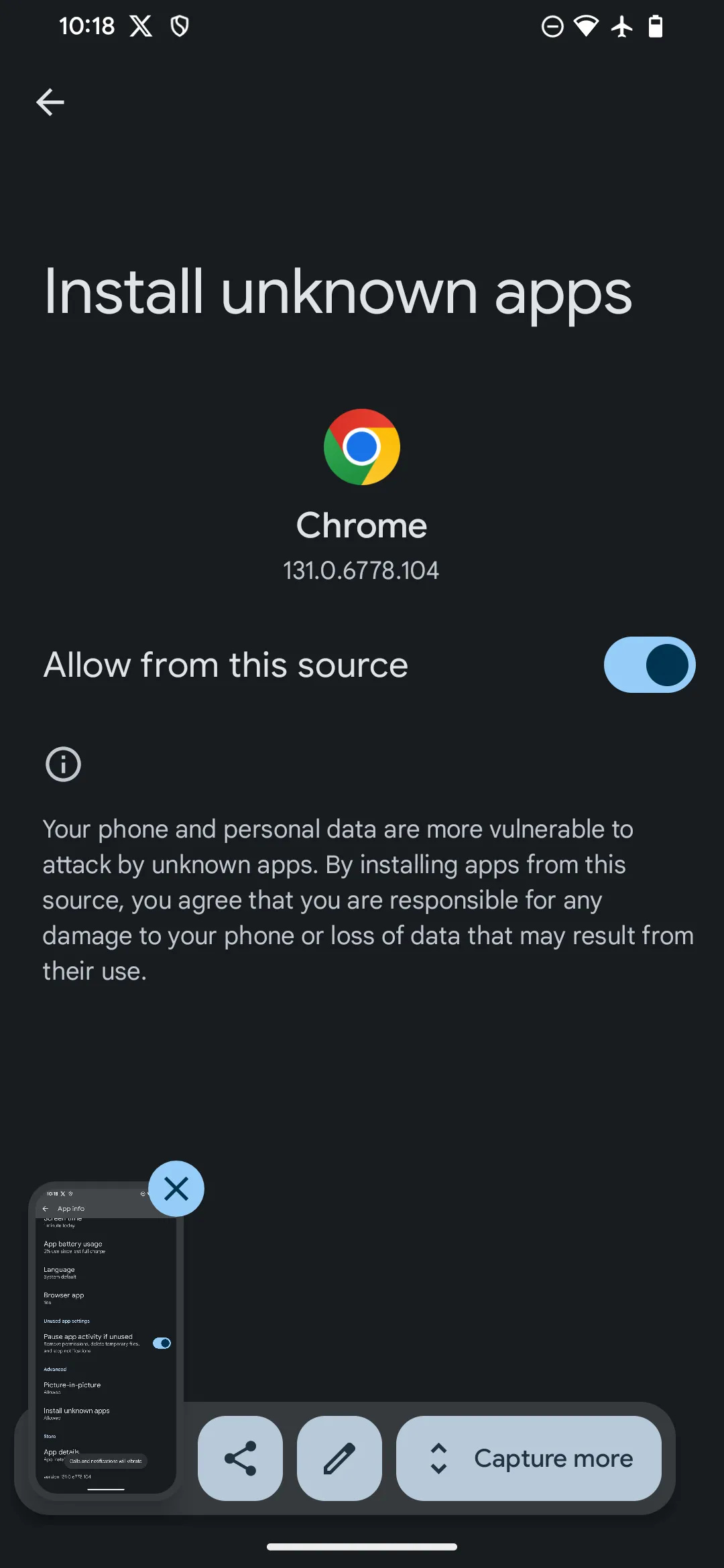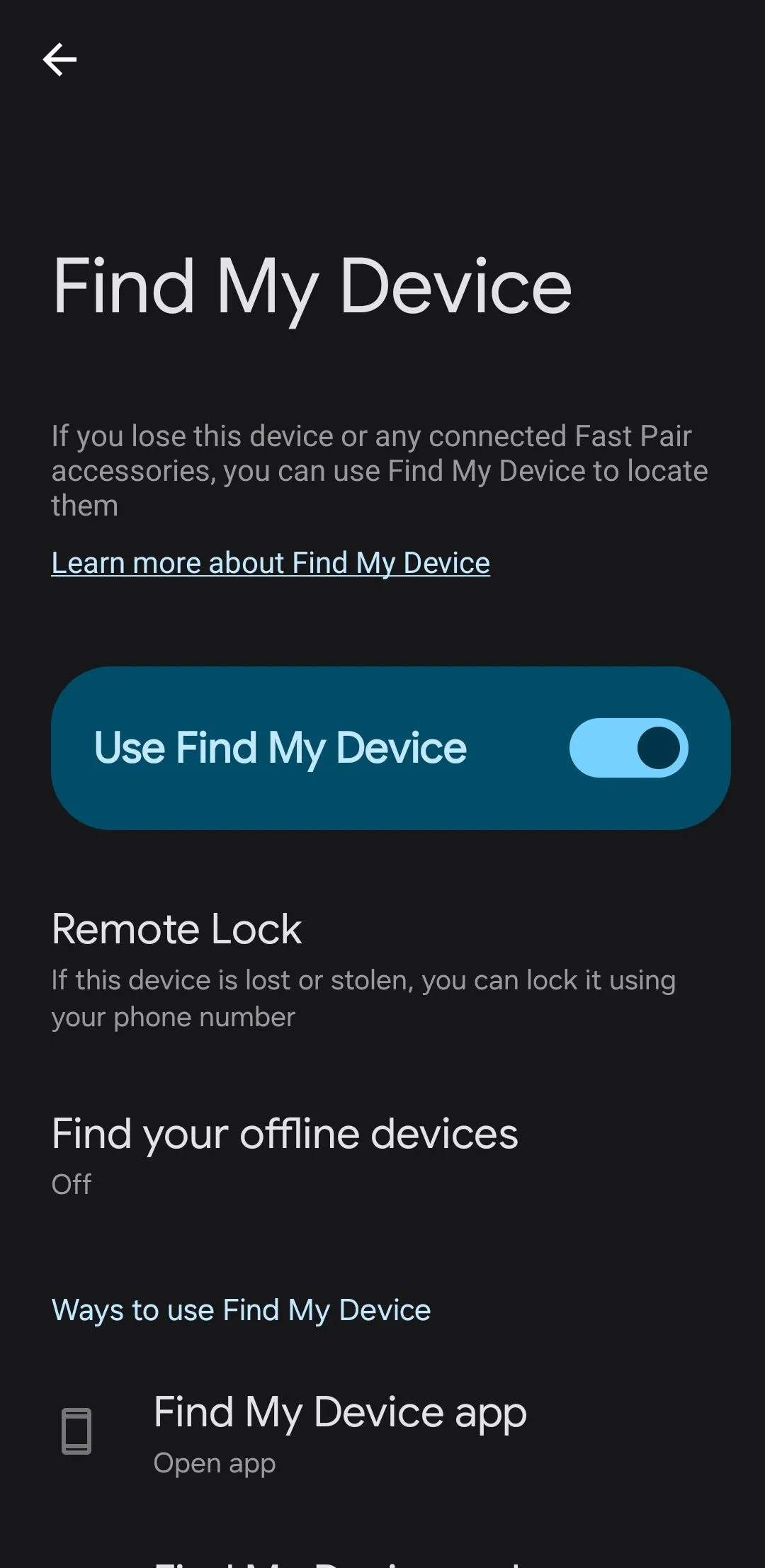Những chuyến đi luôn tràn ngập trải nghiệm thú vị, nhưng sẽ thật đáng tiếc nếu bạn bỏ lỡ khoảnh khắc hoàng hôn tuyệt đẹp hay không thể tìm đường đến điểm đến mong muốn chỉ vì chiếc điện thoại Android hết pin. May mắn thay, có rất nhiều cách hiệu quả để bạn có thể tối đa hóa thời lượng pin cho dế yêu, giúp thiết bị luôn sẵn sàng đồng hành cùng bạn trên mọi nẻo đường.
1. Sử dụng Chế độ Tiết kiệm Pin (Power Saving Mode)
Khi đi du lịch và không dễ dàng tìm được ổ sạc, việc kích hoạt chế độ tiết kiệm pin trên điện thoại Android nên là ưu tiên hàng đầu. Bạn có thể bật chế độ này bằng cách chạm vào biểu tượng Tiết kiệm pin (Power saving) trong bảng Cài đặt nhanh (Quick Settings) hoặc truy cập vào Cài đặt > Pin (Settings > Battery).
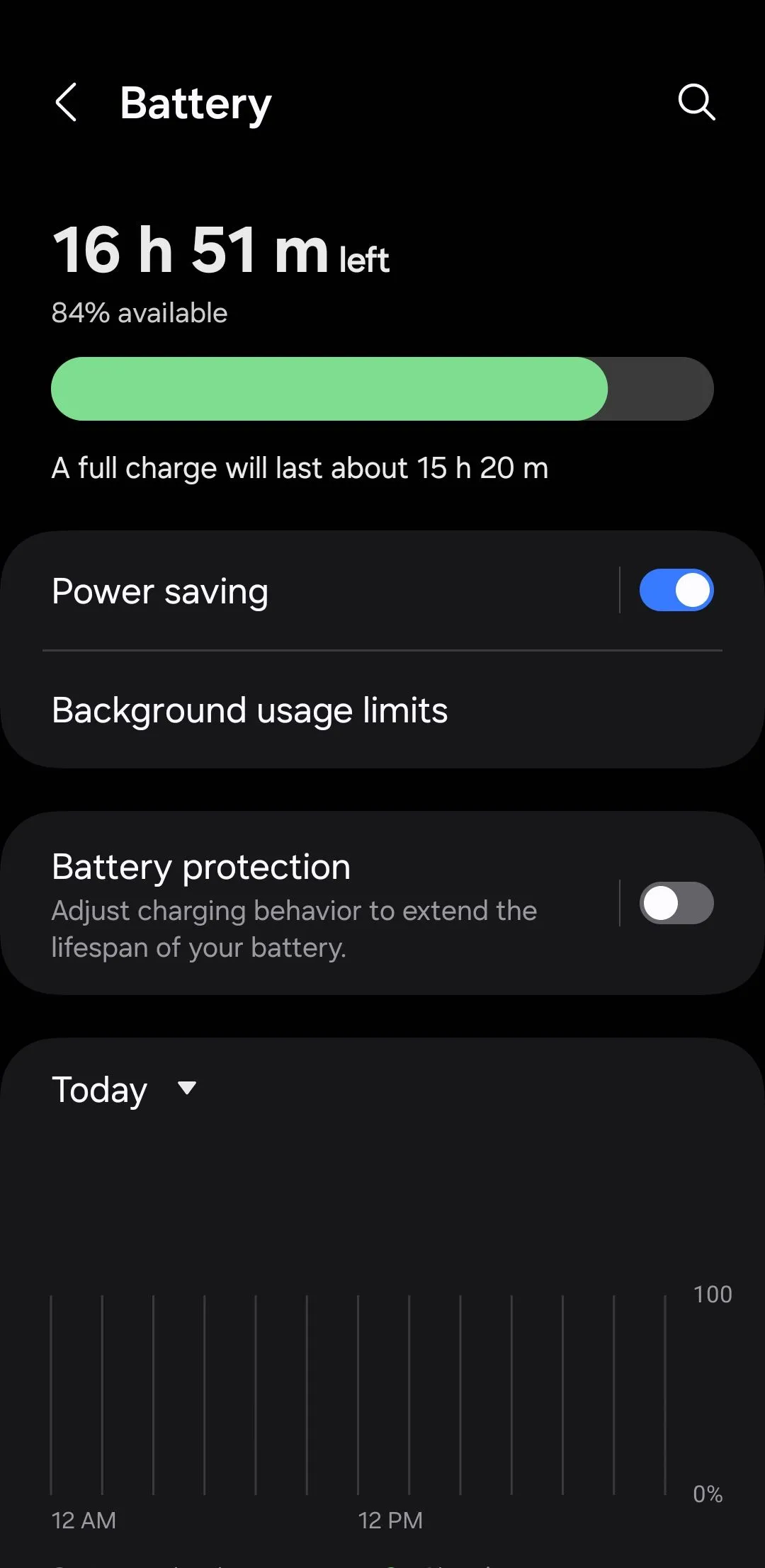 Tùy chọn tiết kiệm pin trong menu cài đặt pin của Android
Tùy chọn tiết kiệm pin trong menu cài đặt pin của Android
Tùy thuộc vào phiên bản Android và giao diện người dùng cụ thể của điện thoại (như One UI của Samsung hay Pixel của Google), các hiệu ứng chính xác của chế độ tiết kiệm pin có thể khác nhau đôi chút. Tuy nhiên, hầu hết các thiết bị Android sẽ giảm độ sáng màn hình, hạn chế đồng bộ hóa nền, giảm thiểu hiệu ứng hình ảnh và hạ tần số quét màn hình xuống 60 Hz. Tất cả những điều chỉnh này đều có thể kéo dài đáng kể thời lượng pin, cực kỳ hữu ích khi bạn đang di chuyển.
2. Kích hoạt Tính năng Pin Thích Ứng (Adaptive Battery)
Một cách tuyệt vời khác để bảo toàn pin khi đi du lịch là bật tính năng Pin thích ứng trên thiết bị Android của bạn. Tính năng thông minh này sử dụng công nghệ máy học để phân tích thói quen sử dụng, ưu tiên cung cấp năng lượng cho các ứng dụng bạn dùng thường xuyên nhất, đồng thời hạn chế tài nguyên cho những ứng dụng bạn ít khi mở. Kết quả là điện thoại của bạn hoạt động hiệu quả hơn, tiết kiệm pin quý giá mà không ảnh hưởng đến hiệu suất.
Để kích hoạt Pin thích ứng, hãy vào Cài đặt > Pin (Settings > Battery), sau đó bật tùy chọn Pin thích ứng (Adaptive Battery). Đối với người dùng Samsung Galaxy, các bước hơi khác một chút: hãy vào Cài đặt > Pin > Tiết kiệm pin (Settings > Battery > Power saving), chạm vào menu ba chấm và chọn Tiết kiệm pin thích ứng (Adaptive power saving).
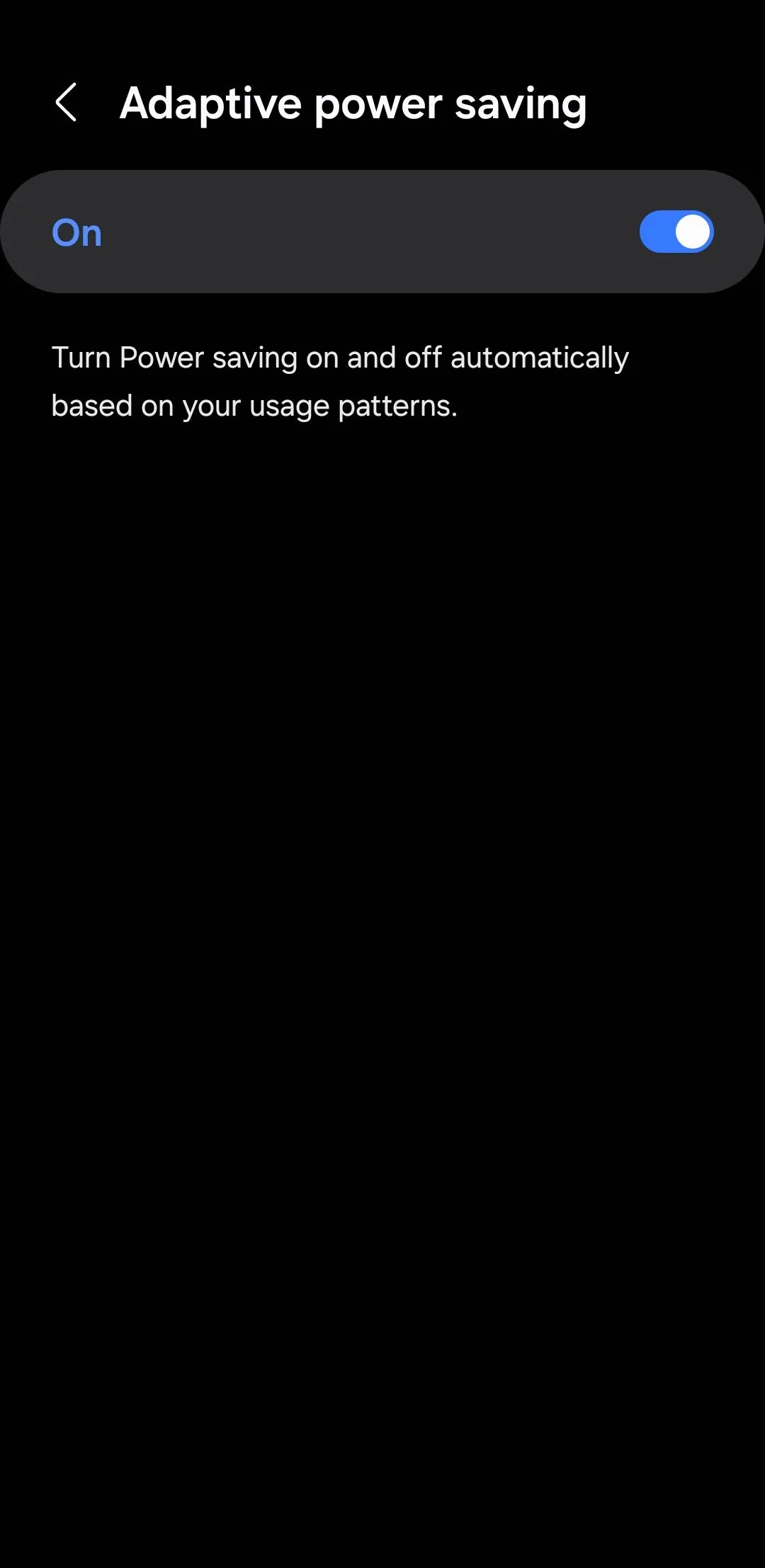 Tùy chọn tiết kiệm pin thích ứng được bật trong menu cài đặt Android
Tùy chọn tiết kiệm pin thích ứng được bật trong menu cài đặt Android
3. Chuyển sang Giao diện Tối và Giảm Thời gian Sáng Màn hình Khóa
Chuyển sang giao diện tối là một cách đơn giản nhưng hiệu quả để tiết kiệm pin, đặc biệt nếu thiết bị Android của bạn sở hữu màn hình OLED hoặc AMOLED. Các loại màn hình này tiêu thụ ít năng lượng hơn để hiển thị các màu tối, do đó, việc bật chế độ tối có thể mang lại hiệu quả tiết kiệm pin đáng kể.
Mặc dù một số điện thoại Android tự động bật chế độ tối khi bạn bật chế độ tiết kiệm pin, điều này có thể không áp dụng cho mọi thiết bị. Nếu bạn đang sử dụng điện thoại Samsung Galaxy hoặc một thiết bị khác không tự động chuyển sang chế độ tối, bạn có thể bật thủ công thông qua bảng Cài đặt nhanh (Quick Settings).
Một điều chỉnh nhỏ khác có thể tiết kiệm pin đáng kể là giảm thời gian sáng màn hình khóa. Cài đặt này quyết định màn hình điện thoại của bạn sẽ sáng trong bao lâu khi không sử dụng. Giảm thời gian này xuống 15 hoặc 30 giây, thay vì mặc định 1 phút, đảm bảo màn hình tắt sớm hơn, giúp tiết kiệm năng lượng khi bạn không chủ động sử dụng điện thoại. Bạn có thể thực hiện điều này bằng cách vào Cài đặt > Màn hình > Thời gian chờ màn hình (Settings > Display > Screen timeout).
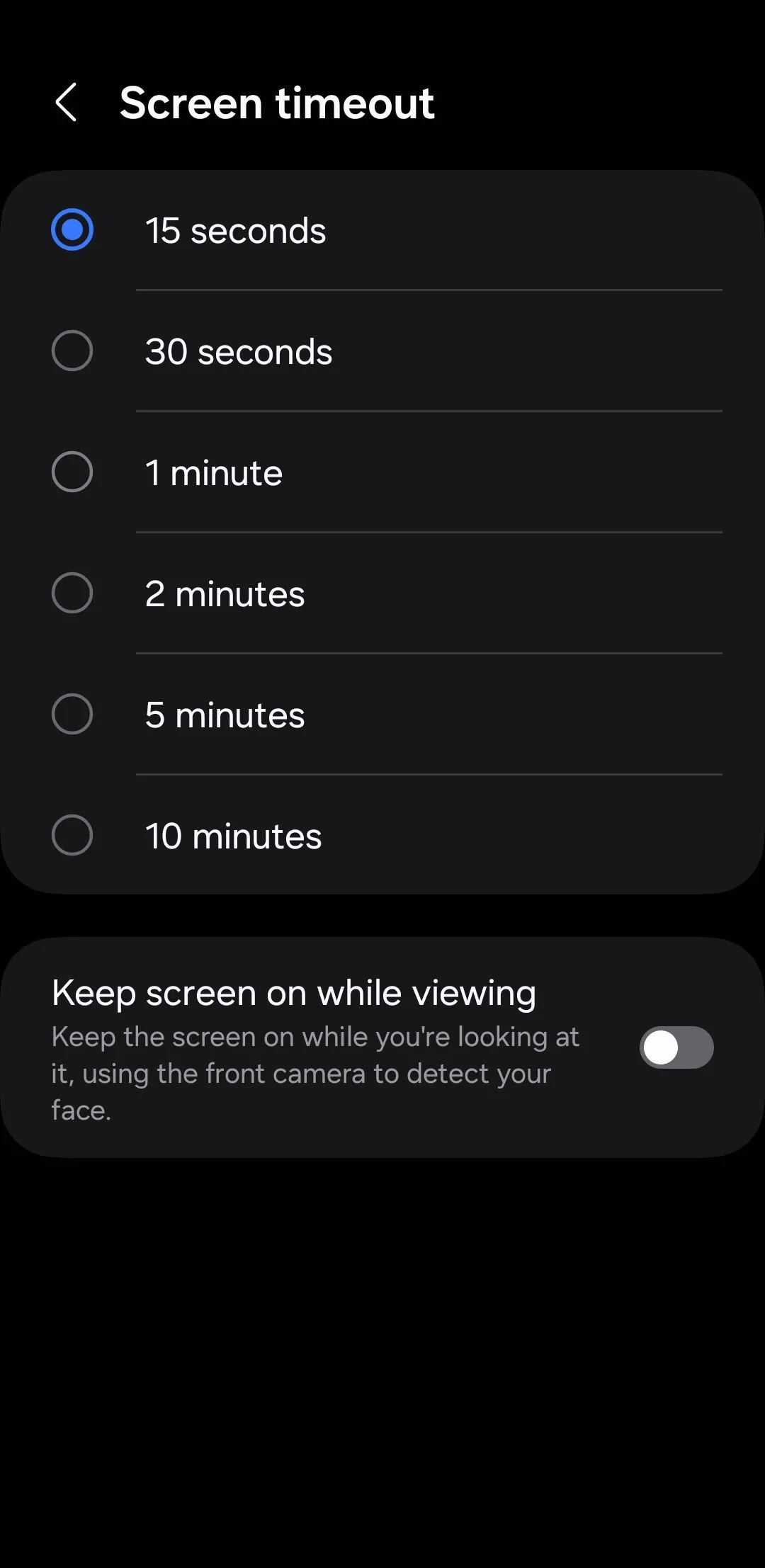 Menu thời gian chờ màn hình trên Android
Menu thời gian chờ màn hình trên Android
4. Hạn chế Hoạt động Nền của Ứng dụng Gây Tốn Pin
Có quá nhiều ứng dụng được cài đặt trên điện thoại Android có thể làm pin cạn kiệt nhanh chóng. Điều này là do nhiều ứng dụng vẫn chạy ngầm, thường là mà bạn không hề hay biết.
Để xác định ứng dụng nào đang tiêu thụ nhiều năng lượng nhất, bạn có thể điều hướng đến menu sử dụng pin trong cài đặt điện thoại của mình.
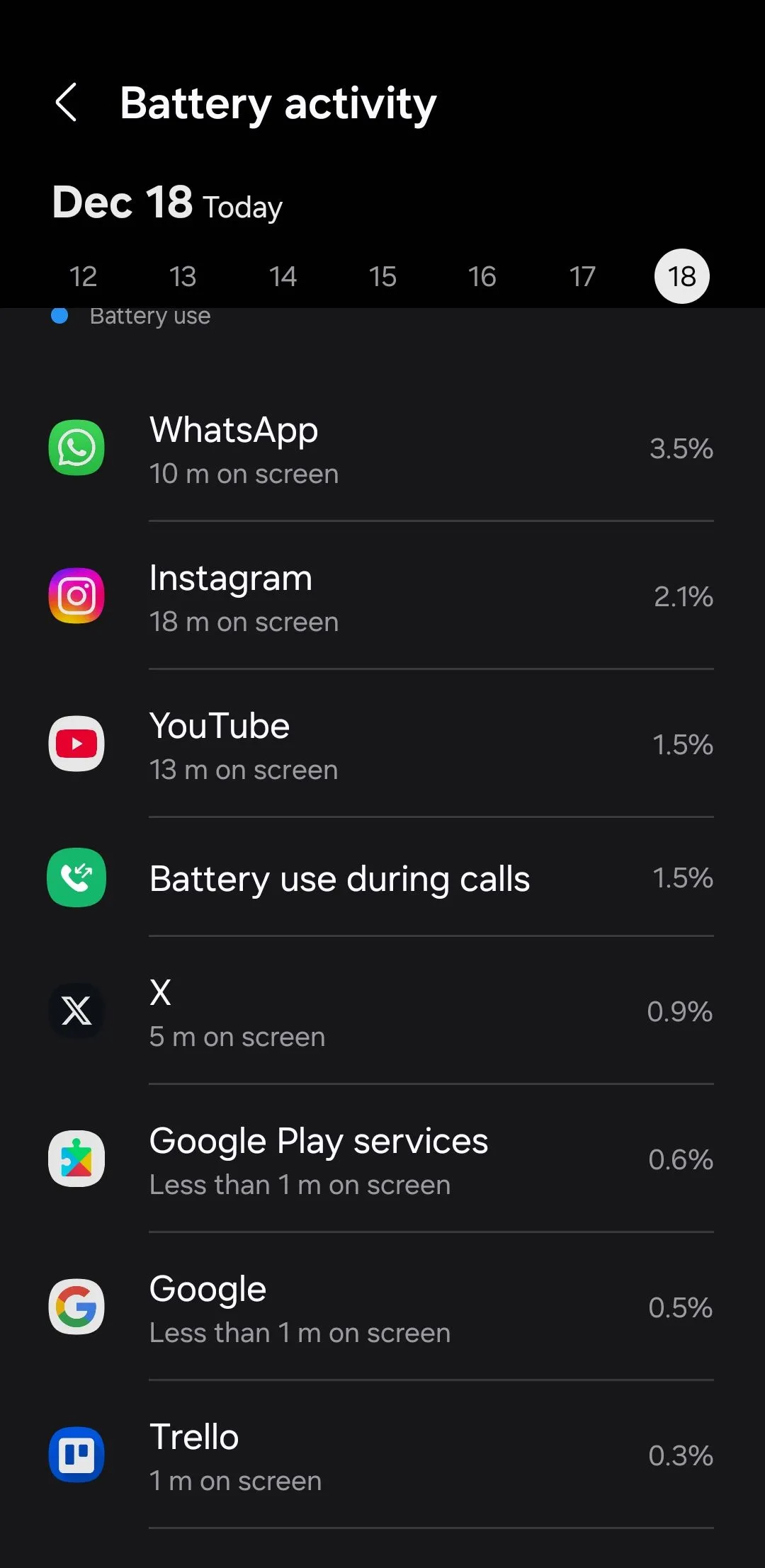 Menu sử dụng pin trên điện thoại Android
Menu sử dụng pin trên điện thoại Android
Sau khi đã xác định các ứng dụng gây hao pin, bạn có thể thực hiện các bước để ngăn các ứng dụng đó chạy ngầm. Những người dùng điện thoại Samsung Galaxy cũng có thể “đặt các ứng dụng không sử dụng vào chế độ ngủ” để ngăn chúng tiêu thụ pin khi bạn đang di chuyển.
5. Tải Nhạc, Bản đồ và Tập tin để Sử dụng Ngoại tuyến
Nghe nhạc yêu thích hoặc sử dụng Google Maps để điều hướng là những điều bạn có thể làm thường xuyên khi đi du lịch. Tuy nhiên, việc phát trực tuyến nhạc hoặc liên tục sử dụng dịch vụ định vị có thể nhanh chóng làm cạn pin. Một cách đơn giản nhưng hiệu quả để tránh điều này là tải nhạc và bản đồ để sử dụng ngoại tuyến trước khi bắt đầu hành trình.
Các ứng dụng nghe nhạc như Spotify và YouTube Music cho phép bạn tải xuống danh sách phát, album hoặc các bài hát cụ thể trực tiếp về thiết bị của mình. Tương tự, bạn có thể sử dụng Google Maps để tải bản đồ ngoại tuyến của các khu vực bạn sẽ đến.
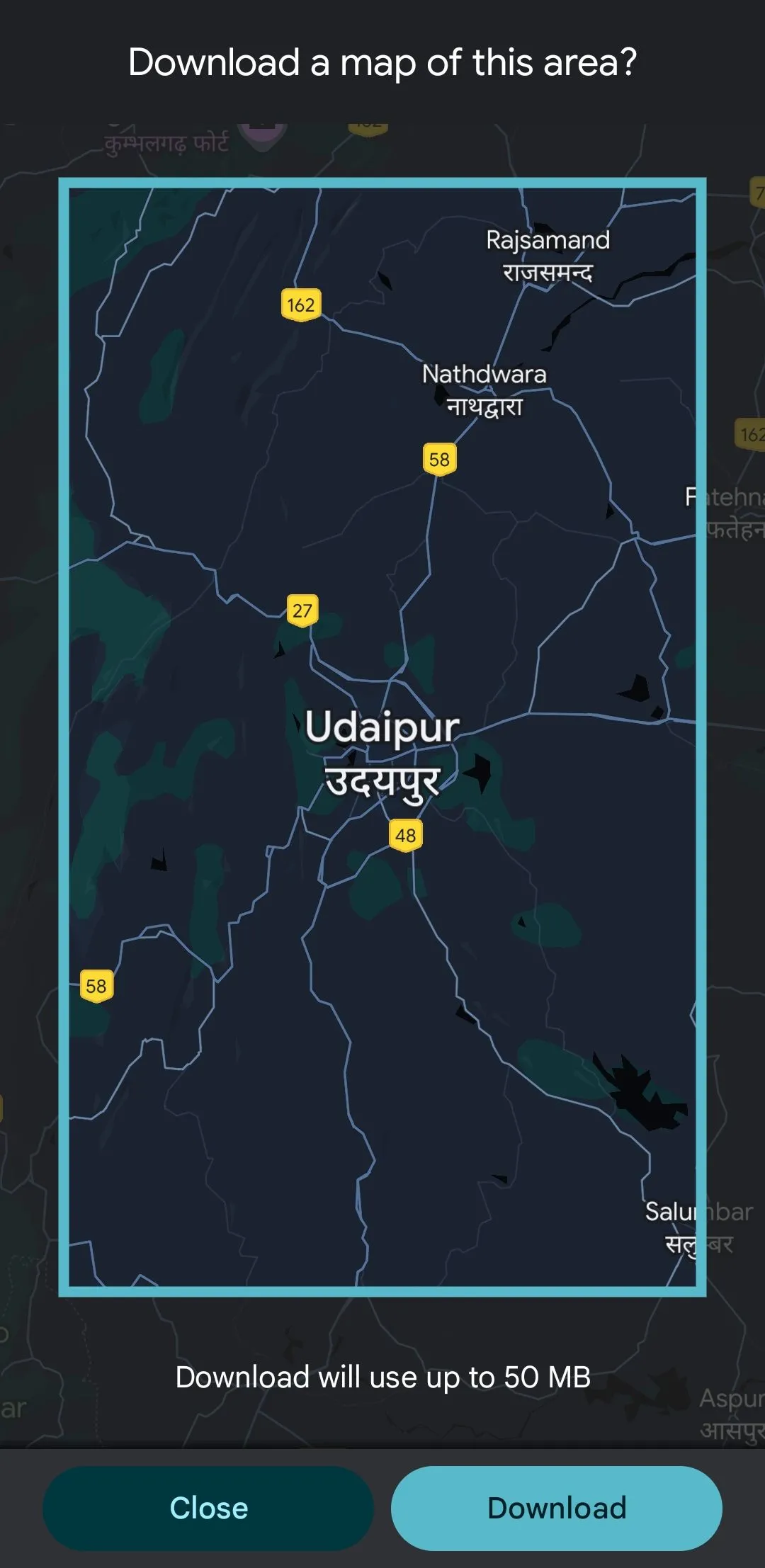 Tùy chọn tải xuống bản đồ trong Google Maps
Tùy chọn tải xuống bản đồ trong Google Maps
Ngoài ra, hãy đảm bảo tải xuống bất kỳ tệp quan trọng nào như lịch trình du lịch, tệp PDF hoặc tài liệu bạn có thể cần trong chuyến đi. Bằng cách lưu chúng vào điện thoại trước, bạn có thể dễ dàng truy cập chúng thông qua ứng dụng quản lý tệp.
6. Vô hiệu hóa Tính năng “Hey Google”
Mặc dù tính năng “Hey Google” mang lại sự tiện lợi khi tương tác rảnh tay với thiết bị Android, nó cũng có thể là nguyên nhân tiềm ẩn gây hao pin. Vì micro của điện thoại luôn lắng nghe lệnh “Hey Google”, hoạt động liên tục này tiêu thụ năng lượng, ngay cả khi điện thoại đang ở chế độ chờ.
Do đó, tốt nhất bạn nên tắt tính năng này bằng cách vào Cài đặt > Trợ lý Google > Hey Google & Voice Match (Settings > Google Assistant > Hey Google & Voice Match) và tắt công tắc Hey Google.
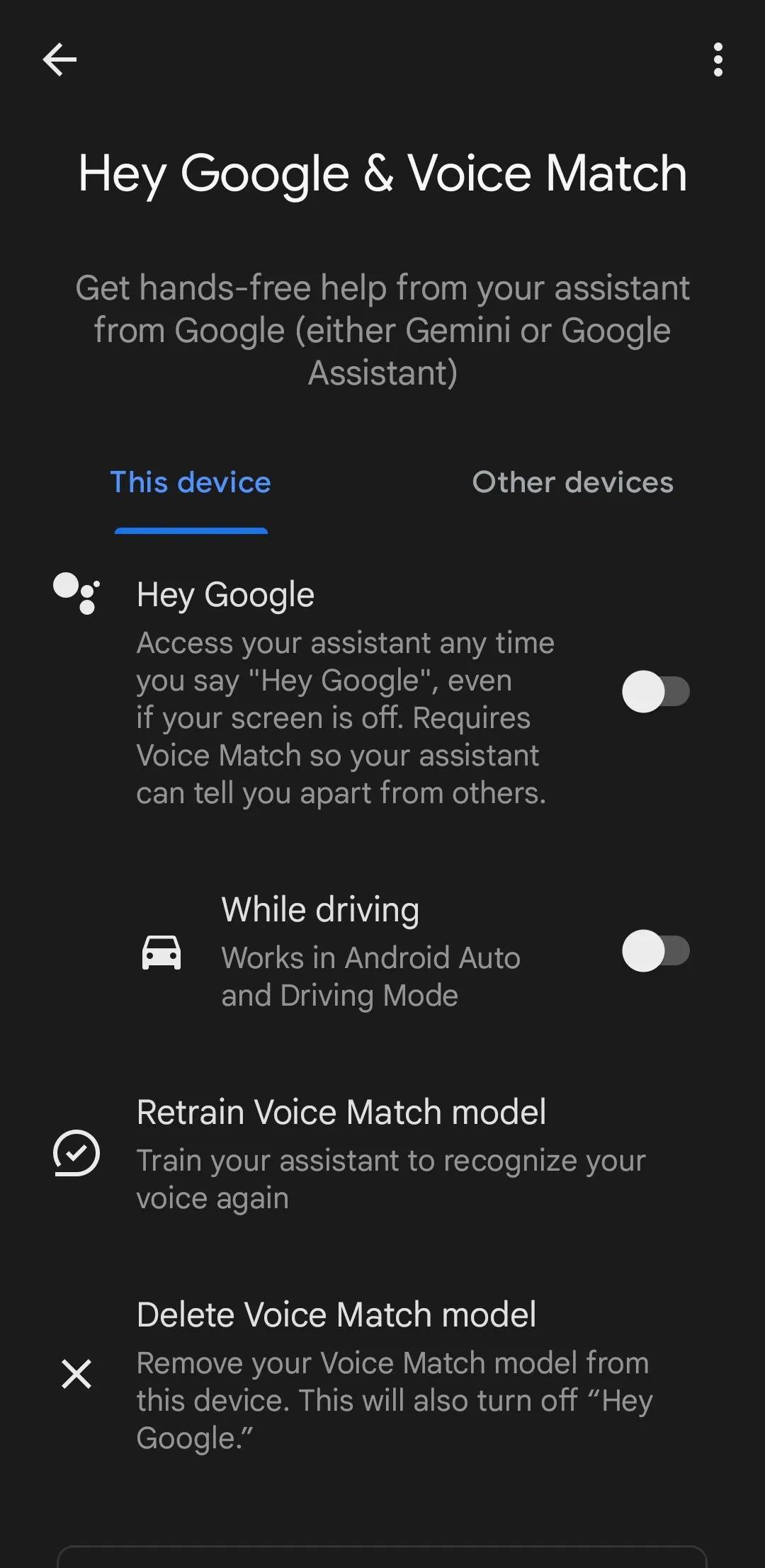 Tính năng Hey Google bị tắt trong cài đặt Android
Tính năng Hey Google bị tắt trong cài đặt Android
7. Tắt Tính năng Luôn Bật Màn hình (Always On Display – AOD)
Tính năng Luôn bật màn hình (AOD) khá hữu ích, cho phép bạn nhanh chóng kiểm tra thời gian, thông báo hoặc các thông tin thiết yếu khác mà không cần mở khóa điện thoại. Tuy nhiên, nhược điểm là nó giữ cho màn hình luôn hoạt động, làm hao pin.
Trên điện thoại Samsung Galaxy, bạn có thể tắt tính năng Always On Display bằng cách vào Cài đặt > Màn hình khóa và AOD (Settings > Lock Screen and AOD). Đối với các thiết bị chạy Android thuần (stock Android), hãy vào Cài đặt > Màn hình > Màn hình khóa > Luôn hiển thị thời gian và thông tin (Settings > Display > Lock Screen > Always Show Time and Info) và tắt tùy chọn này.
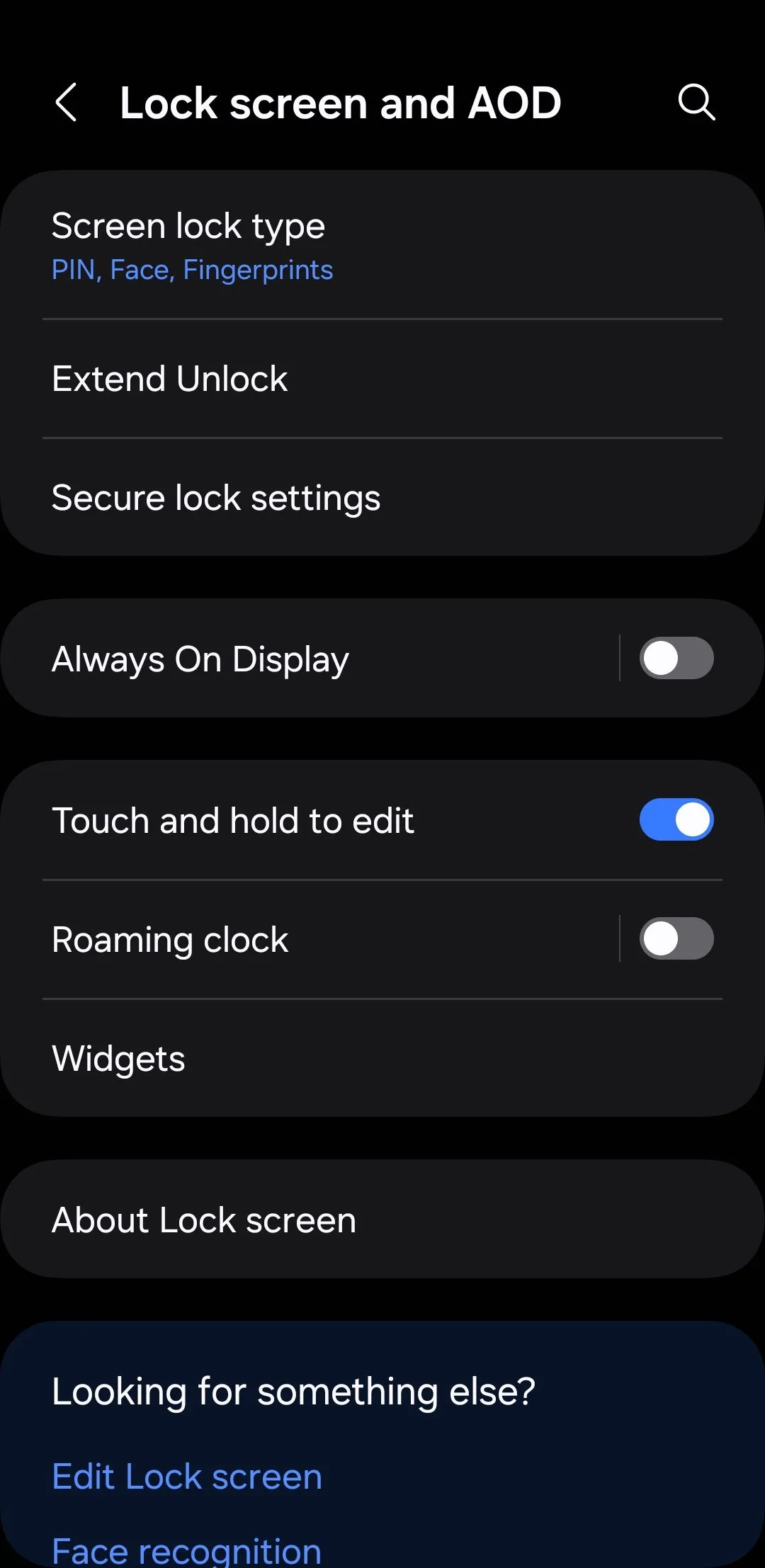 Cài đặt màn hình khóa và AOD trên Android
Cài đặt màn hình khóa và AOD trên Android
8. Tắt Dịch vụ Định vị cho các Ứng dụng Ít Hữu ích
Giữ dịch vụ định vị được bật là điều cần thiết khi đi du lịch cho các tác vụ như điều hướng, kiểm tra thời tiết hoặc sử dụng các dịch vụ dựa trên vị trí khác. Tuy nhiên, bạn không cần phải giữ dịch vụ định vị hoạt động cho tất cả các ứng dụng, vì điều này có thể làm tăng mức sử dụng pin không cần thiết.
Ví dụ, bạn có thể giữ dịch vụ định vị được bật cho các ứng dụng điều hướng như Google Maps nhưng tắt nó cho các ứng dụng mạng xã hội, trò chơi hoặc các ứng dụng khác không dựa vào theo dõi vị trí thời gian thực. Để thực hiện điều này, hãy vào Cài đặt > Vị trí > Quyền ứng dụng (Settings > Location > App permissions). Từ đó, hãy kiểm tra từng ứng dụng và tắt quyền truy cập vị trí cho những ứng dụng không cần thiết.
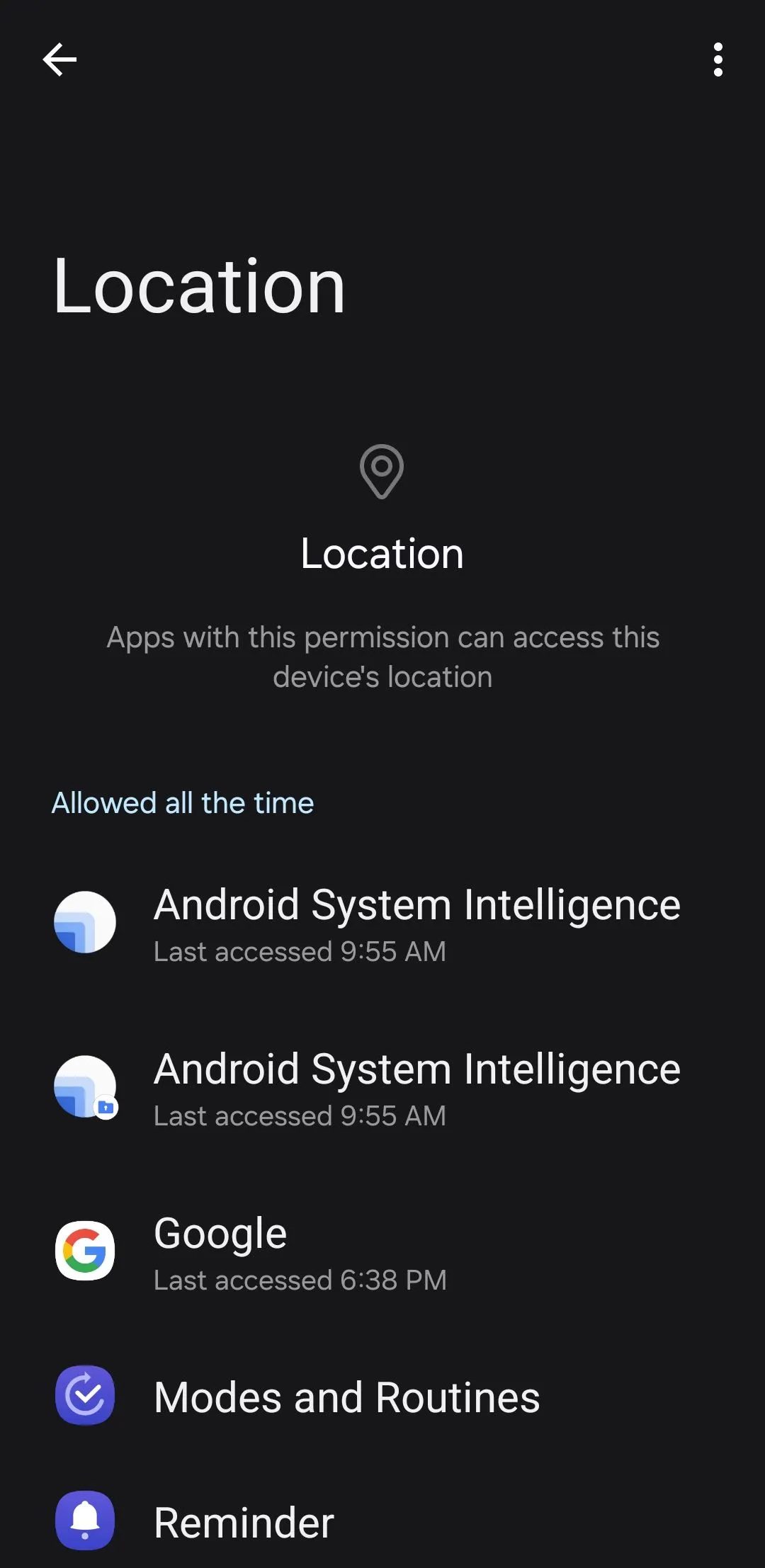 Cài đặt vị trí trên điện thoại Android
Cài đặt vị trí trên điện thoại Android
9. Tránh Tiếp xúc với Nhiệt độ Khắc nghiệt
Cuối cùng, điều quan trọng là phải lưu ý đến cách nhiệt độ khắc nghiệt có thể ảnh hưởng đến hiệu suất pin của điện thoại. Cả điều kiện quá nóng và quá lạnh đều có thể khiến pin của thiết bị Android bị giảm chất lượng và hao pin nhanh hơn bình thường.
Để bảo vệ điện thoại của bạn khi đi du lịch, hãy tránh để điện thoại tiếp xúc với nhiệt độ quá cao. Thay vào đó, hãy giữ điện thoại ở nơi mát mẻ, có bóng râm và cất trong túi hoặc ba lô khi không sử dụng.
Chiếc điện thoại Android có thể là người bạn đồng hành tuyệt vời trong mọi chuyến đi, nhưng thời lượng pin lại là yếu tố giới hạn. Vì vậy, hãy đảm bảo áp dụng những mẹo này trong cuộc phiêu lưu tiếp theo của bạn để giữ cho điện thoại luôn được cấp nguồn đầy đủ cho mọi khoảnh khắc quan trọng. Hãy chia sẻ kinh nghiệm tiết kiệm pin của bạn cùng thuthuatonline.net nhé!